هایبرنت (Hibernate) چیست؟

هایبرنت (Hibernate) یا خواب زمستانی یکی از انواع حالتهای خاموش کردن سیستم است که اجازه حفظ پروندهها، برنامهها و دادههایی که بر روی حافظه RAM قرار دارد را پس از خاموش کردن سیستم، به کاربر میدهد.
هایبرنت (Hibernate) چیست؟
هایبرنت (Hibernation)، خواب زمستانی یا Suspend to disk (تعلیق بر روی دیسک) یکی از انواع حالتهای خاموش کردن سیستم است که عملکرد آن بسیار شبیه به حالت Sleep میباشد. در حالت هایبرنت، تمامی پروندهها و برنامههای باز شدهای که قبل از خاموش کردن سیستم مورد پردازش قرار گرفتهاند به صورت کامل قابل استفاده دوباره هستند. یعنی شما میتوانید پروندهای را باز نگه دارید و پس از خاموش و روشن کردن با استفاده از حالت هایبرنت، همان سیستم را که قبل از خاموش کردن داشته اید، در اختیار داشته باشید. این فرایند شبیه این است که هنگام پخش ویدئوای بر روی کلید مکث کلیک کنید (یعنی هنگام خاموش کردن در حالت Hibernate) سپس هر زمانی که خواستید دوباره ادامه آن را دقیقاً از جایی که نگه داشته اید، ببینید (هنگام روشن کردن دوباره سیستم).
به این ترتیب در حالت Hibernate سیستم شما به اصطلاح بر روی حالت Pause رفته و پس از روشن کردن دوباره Resume میشود. توجه کنید که پس از خاموش کردن در حالت هایبرنت، سیستم شما به صورت کامل مشابه حالت Shutdown خاموش خواهد شد یعنی پس از خاموش کردن سیستم، هیچ برقی مصرف نخواهد شد.
نکته: تلفظ اصلی Hibernate برابر “هایبرنیت” است ولی توسط بسیاری از افراد “هایبرنت” خوانده میشود و دلیل اصلی انتخاب عنوان هم همیت است. گاهی به اشتباه هیبرنت و هیبرنیت نیز خوانده میشود. همچنین درصورتی که میخواهید قابلیت هایبرنت را در ویندوز ۷ فعال یا غیرفعال کنید به پست “فعال یاغیرفعال کردن هایبرنت در ویندوز ۷” مراجعه کنید.
فرایند هایبرنت (Hibernate) چگونه است؟
شاید برایتان سوال پیش بیاید که در حالت هایبرنت چه اتفاقی میافتد؟ سیستم به صورت کامل خاموش شده درحالی که همه چیز را پس از روشن کردن میتوانید دوباره در اختیار داشته باشید. در این بخش با نحوه انجام گرفتن فرایند هایبرنت آشنا خواهید شد.
خاموش کردن در حالت Hibernate:
ابتدا فرض کنید سیستم به صورت عادی در حال پردازش است و همه برنامهها و دستوراتی که پردازش میشوند بر روی حافظه RAM قرار گرفته اند. به عنوان مثال برنامهای با نام TheApp را برای انجام اعمال مختلفی باز کرده ایم. بنابراین دادههای مربوط به این پرونده روی حافظه RAM قرار گرفته اند.
حال قصد خاموش کردن سیستم در حالت هایبرنت را داریم. در این مرحله سیستمعامل تقریباً همه دادههای حافظه RAM از جمله دادههای مربوط به نشست هسته سیستم عامل، نشست حساب کاربر (برنامهها، پروندههای درحال پردازش و …) را بر روی حافظه جانبی غیرفرار (حافظهای که برای حفظ داده نیاز به منبع انرژی ندارد؛ برای مثال هارددیسکها یا درایوهای حالت جامد) و در داخل فایلی خاص ذخیره میکند. در این مرحله دادههای مربوط به برنامه TheApp نیز روی حافظه ذخیره میشوند. پس از اتمام این فرایند، سیستم به صورت کامل مشابه زمانی که از حالت Shutdown استفاده میکنیم، خاموش میشود. به دلیل این که دادههای موجود در حافظه غیر فرار بدون تامین انرژی باقی میمانند، بنابراین دادههای ما نیز پس از خاموش شدن کامل سیستم، در حافظه باقی خواهند ماند. (در تصویر زیر هارددیسک به عنوان حافظه غیر فرار انتخاب شده است)

به این ترتیب نشست حساب کاربر و نشست هسته سیستم عامل ذخیره شده سپس ویندوز سیگنال خاموش کردن سیستم را به مادربورد ارسال میکند و سیستم خاموش میشود. این قسمت شبیه حالت Shutdown است با این تفاوت که در Hibernate جزئی از سیستم سخت افزاری و همچنین جزئی از بایوس مانند زمانی که در حالت هایبرنت خاموش میکنیم، روشن نگه داشته میشود تا برخی از عملیات پایهای را انجام دهد. یکی از این عملیات پایهای مربوط به این است که سیستم درصورت دریافت سیگنالی از کیبورد (فشرده شدن کلیدی)، ماوس (فشرده شدن کلید یا حرکت دادن ماوس) و همچنین از طریق LAN (که به WOLAN یا Wake-on-LAN معروف است) یا از طریق مشخص کردن زمانی خاص، سیستم را روشن کرده و فرایند راه اندازی سیستم عامل را انجام دهد (البته درصورتی که BIOS یا UEFI از این قابلیت پشتیبانی کنند).
روشن کردن در حالت Hibernate:
پس از این که سیستم به صورت هایبرنت خاموش شد، در هنگام راه اندازی نیز سیستمعامل به صورت خودکار تشخیص خواهد داد تا به صورت عکس فرایند خاموش کردن، سیستم را راه اندازی کند.
فرض کنید سیستم ما خاموش است و قبلا با روش Hibernate آن را خاموش کرده ایم. زمانی که سیستم را روشن میکنیم (جدا از این که با چه روشی آن را روشن میکنیم، برای مثال از طریق کلید فیزیکی، یا قابلیتهایی که در قسمت هیبرید شاتداون گفته شد) طبق معمول اولین کاری که انجام میشود سفت افزار (Frimware) سیستم راه اندازی شده و BIOS یا UEFI کارهای ابتدایی را انجام داده و سخت افزار را آماده میکند و قطعات سخت افزاری را بررسی میکند. سپس نشست سخت افزاری (Hardware session) را آماده و در ادامه پردازش را به سیستم عامل واگذار میکند. سیستم عامل نیز با بررسی وضعیت سخت افزارها، درایوهای سخت افزاری را بارگذاری کرده و نشست سخت افزاری رو کامل میکند. تا این قسمت، فرایندی که همیشه تکرار میشود گفته شد.
حال سیستم عامل دادههای موجود در حافظه غیرفرار که قبلاً ذخیره کرده است را بر روی حافظه RAM قرار میدهد. در این مرحله دادههای برنامه TheApp که قبلاً روی حافظه ذخیره شده نیز به رم انتقال داده میشوند. به این ترتیب نشست هسته سیستم عامل و نشست حساب کاربر که هردو قبل از فرایند خاموش شدن ذخیره شده اند، بازگردانده میشوند. به این ترتیب فرایند آماده به کار شدن هسته سریع تر انجام میشود.
بعد از اتمام فرایند انتقال دادهها به رم، چون نشست کاربری بازگردانده شده است، پس از ورود به حساب کاربری، پردازش درست از نقطهای که قبل از خاموش شدن مشخص شده است، ادامه پیدا خواهد کرد. بنابراین همه برنامههایی که بازکرده بودیم، به همان شکل در دسترس خواهند بود.

به این ترتیب در فرایند هایبرنت، همه دادههایی که بر روی حافظه RAM قرار گرفته اند و درحال پردازش هستند، بر روی حافظههای جانبی غیرفرار (مانند هارد دیسکها) قرار میگیرند و سیستم میتواند در هنگام راه اندازی دوباره، همان دادهها را بر روی RAM قرار داده و دقیقاً از همان جایی که سیستم متوقف شده است، ادامه پیدا میکند.
حالت Hibernate در سیستمعاملها:
در سیستمعامل ویندوز، از نسخه ۹۵ به بعد این قابلیت اضافه شد. البته در ویندوز ۲۰۰۰ این قابلیت ارتقاء یافته و کامل تر شد. همان طور که گفته شد، دادههای رو بر روی یک فایل ویژه در حافظه جانبی ذخیره میشوند. نام این فایل hiberfil.sys و در ریشه درایو ویندوز قرار دارد. البته این فایل جزء فایلهای سیستمی است یعنی برای مشاهده آن باید تنظیماتی را انجام دهید. حجم این فایل معمولاً نزدیک به حجم حافظه رم (به صورت پیش فرض، ۷۵ درصد فضای رم) است و با حذف آن امکان بوت از طریق حالت هایبرنت وجود نخواهد داشت (در هر خاموشی با حالت هایبرنت، این فایل خود به خود ایجاد میشود).
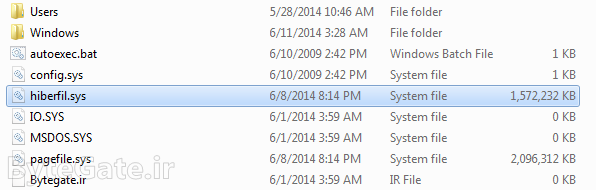
در سیستمعامل مک OS X، از ورژن ۱۰.۴ به بعد این قابلیت با نام Safe Sleep و در سیستمعامل لینوکس، از ورژن هسته ۲.۲ به بعد به صورت ابتدایی و از ورژن ۳.۴ به بعد به صورت کامل پشتیبانی میشود.


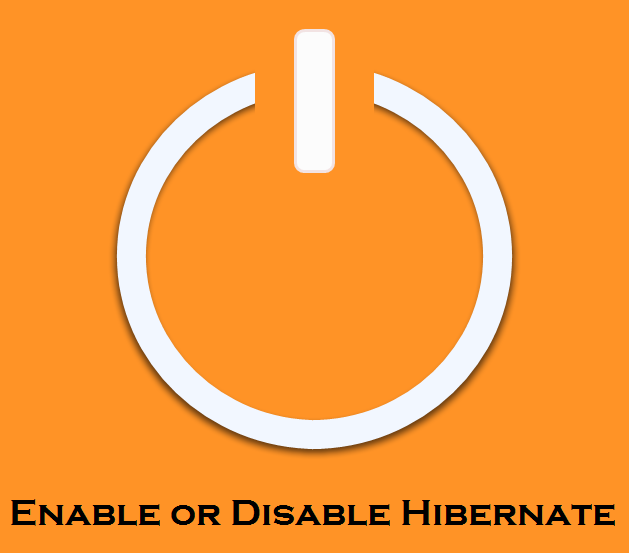
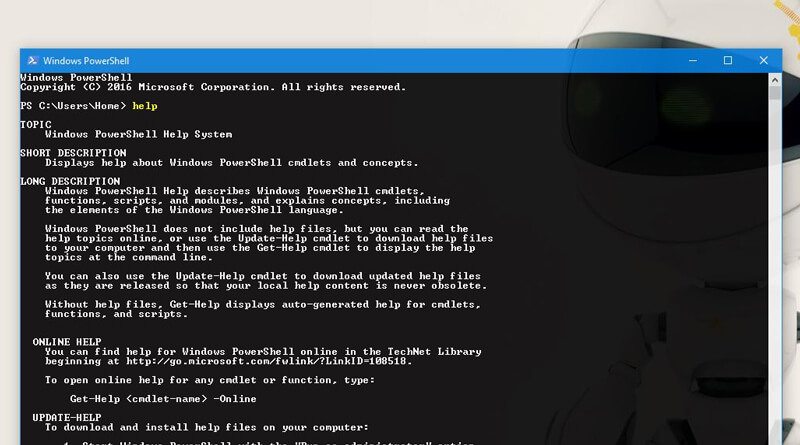
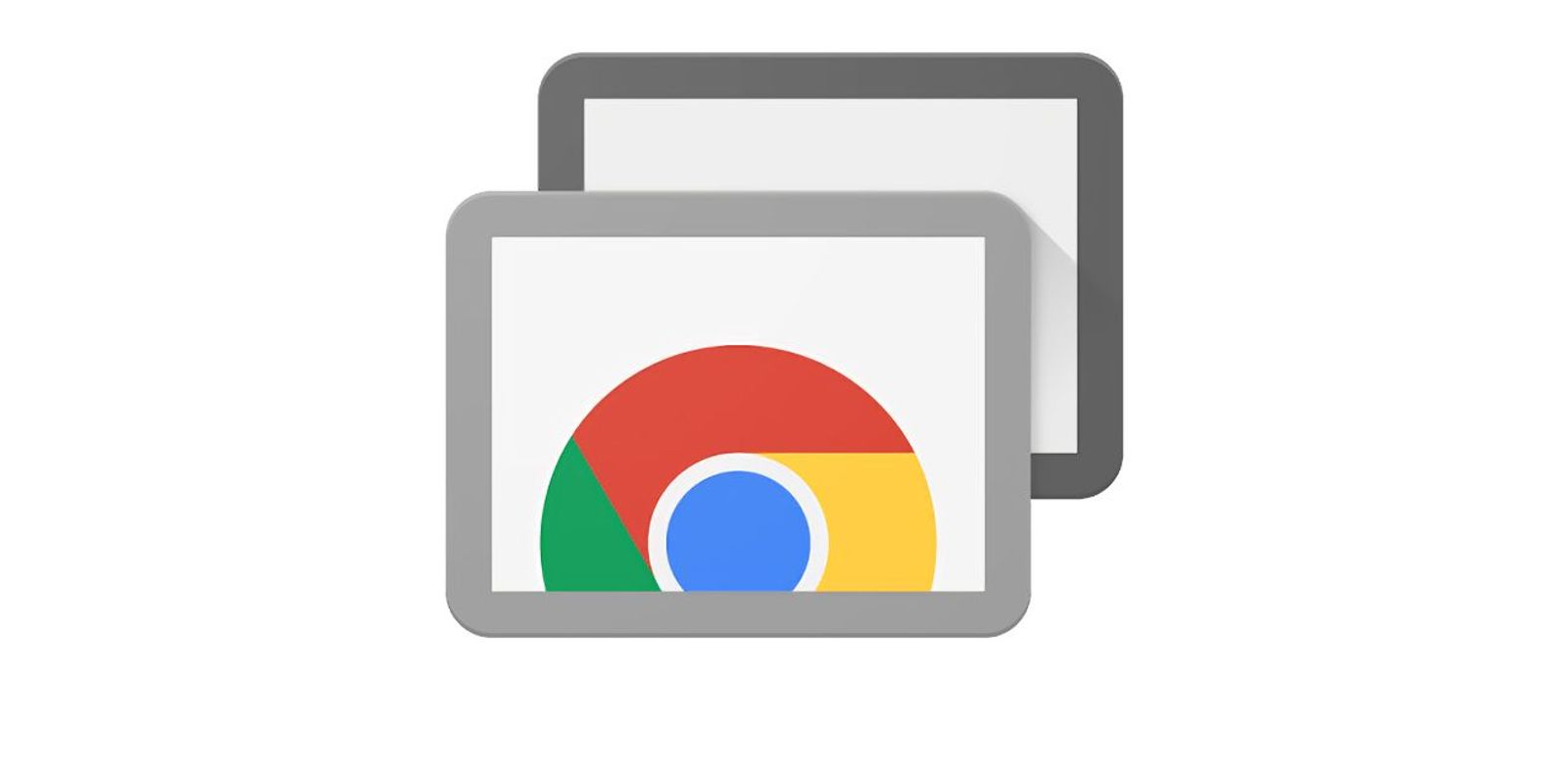
دباره این نوشته زیر کمی توضیح دهید و بگوید به چه کاری می آید؟
Windows Embedded 8.1
باتشکر از
سلام. این یه ویرایش از سری ویندوز های مایکروسافته که برپایه ویندوز 8.1 طراحی شده و مخصوص سیستم های هوشمند در صنعت هست. به شخصه تاحالا امتحانش نکردم ولی مطمئنا برای استفاده های شخصی طراحی نشده. پیشنهاد میکنم صفحه ویکی پدیا این نسخه از ویندوز رو ببینید.
دو سوال:1-در ویندوز 8.1 چه طور فعال میشه؟؟ 2-برای این کار باید حتما cd یا حافظه جانبی به سیستم متصل باشه؟؟
با تشکر
سلام.
1) اینو بخونید {نحوه فعال یا غیرفعال کردن هایبرنت در ویندوز 7} و از روش های 1 یا 3 استفاده کنید.
2) بله حتماً باید حافظه جانبی باشه تا داده ها روی اون ذخیره بشن. البته منظور از حافظه جانبی CD اینا نیس، همون هارد دیسک (HDD) که همه دارن، حافظه جانبیه.
موفق باشید.
سلام مرسی از مطلب مفیدتون. یه سوال ؟ تو این حالتی که گفتید وقتی سیستم رو با این حالت خاموش میکنیم نت سیستم قطع میشه و دوباره باید وصل بشیم؟
سلام، بستگی داره به ابزار شبکه، مثلا اگه از مودم ADSL استفاده کنید به صورتی که خودکار به اینترنت وصل بشه، اگه قبل از بالا آمدن ویندوز مودم رو روشن کنید تا چراغ Internet ـش روشن شه، چون شرایط مثل زمانیه که کامپیوتر رو خاموش کردین پس وقتی ویندوز بالا اومد، همونطوری به اینترنت وصل هستین.
من جای شما باشم به عنوان شغل دور و بر IT نمیرم چون باید مدام پشت کامپیوتر باشی که هم اعصابتو داغون میکنه هم افسرده میشی هم چشمات داغون میشه اگرم تو ایران باشی که درامدش افتضاح شده
سلام.میگم وقتی میخوام کامپیوتر را از راه sleep خاموش کنم.کامپیوتر دوباره روشن میشه.
چیکار کنم؟
سلام. دوست عزیز sleep که خاموش کردن نیست! فقط برای مدتی idle میشه و بعد از انجام یه حرکت مثلا کلیک کردن یا تایپ کردن دوباره از خواب بیدار میشه
?salam. dar halate Hibernate , mishe ye harde janebi ro tarif kard ke dadeha roye on zakhire beshe
سلام. متاسفانه نمیشه فایل هایبرنیت (Hiberfil.sys) رو تو یه جای دیگه به غیر از مال خود ویندوز تغییر مکان داد.
سلام.ممنون از مطلب.میخواستم بمرسم اگه این فایل hiberfil.sys رو پاک کنم واسه ویندوز مشکلی پیش میاد یا نه!؟چون این فایل حجم زیادی از فضای درایو C رو اشغال کرده.
سلام. بله میتونید پاکش کنید ولی اگه پاک بشه دیگه نمیتونید داده های قبل از آخرین هایبرنیت رو داشته باشید. البته بگم که این مشکل فقط برای آخرین هایبرنیت پیش میاد و وقتی دفعه دیگه هایبرنیت کردید این فایل از نو ساخته میشه.
با سلام و عرض خسته نباشید.من یک لپ تاپ lenovo y5070 دارم که یک ویندوز ۸.۱ روی اون نصب هستش.وقتی که من لپ تاپ رو hibernate یا sleep میکنم خاموش میشه و پس از روشن کردن ویندوز رو لود میکنه اما بعد از مدتی صفحه ای ظاهر میشه و این ارور رو میده:pc ran into a problem و علت رو هم این مینویسه:driver power state failure و بعدش لپ تاپ ری استارت میشه و ویندوز لود میشه و بالا میاد.مشکل از کجاست؟آیا ویندوز مشکل دارد یا مشکل از لپ تاپ هست؟لطفا توضیح دهید.
_____
البته با برداشتن تیک گزینه fastboot در تنظیمات پاور این مشکل رفع میشه اما میخوام بدونم مشکل کلی از کجاست؟آیا ربطی به آپدیت کردن درایور های ویندوز داره؟
سلام. بله مشکل میتونه از درایورهای نصب شده باشه ولی این که چرا با برداشتن fastboot مشکل رفع میشه، هیچ نظری ندارم
سلام امیر جان
تشکر از بابت این مطلبت
خیلی مفید بود و نظر بنده رو درباره ی Hibernate تغیر داد !!
چون فکر میکردم که مثل shut down هستش و سیستم برای مدتی آف میمونه تا کاربر فعالش کنه !!
در کل مرسی
خواهش میکنم دوست عزیز. خوشحال شدم که به دردتون خورده
یه سوال:
لپ تاپ رو روشن میکنم مینویسه Hibernatingو کنارش یه سری دایره میچرخه اماصفحه اصلی نمیادوواردنمیشه..چیکارکنم؟
سلام. هنگام خاموش کردن لپتاپ اونو در حالت هایبرنیت نذارید. بجاش به صورت عادی شات دان کنید. اگه بازم این مشکل رو داشتید فکر کنم ویندوزتون آسیب دیده یا یه ویروسی در استارت آپ، باعث این مشکل میشه.
منم دقیقا همین مشکلو دارم ای کاش کمک کنید به ما هم یاد بدید که چیکار کنیم
سلام. وقتی resuming from hibernate رو دیدین تند تند Space رو بزنین. یه پیام میاره برای حذف کردن فایل hibernate اونو بزنید.
لب تاب لنوا i5 دارم ویندوز ۶۴ بیتی ۸ نصب کردم وقتی ریستار میکنم مشکلی نداره راحت میاد بالا ولی وقتی خاموش میکنم لو نمیشه و صفحه ابی میاد و ارور driver power state failure می دهد دوباره ریستار میشه میاد بالا تمامی درایور ها مال خودشه و نصب کامل هم هست خواهشا راهنماییم کنید مشکل چیه
_____
در ضمن ویندوز هم چند بار عوض کردم خوب نشد فقط خاموش میکنم واسه دوباره بالا امدن مشکل داره ریستار مشکلی نداره
سلام. مشکل از درایورها هست. هر چقدر هم ویندوزو پاک کنید و از اول نصب کنید اگه همون درایور ها رو داشته باشید بازم مشکل پیداش میشه. مشکل هم از اینجاس که وقتی درایوری به حالت low power میره دیگه به بازگشت به حالت اولیه جواب نمیده. ببینید آپدیتی چیزی واسه درایورها دادن یا نه.
سلام
من یک مشکل بزرگ دارم. لپتاپ asus n551jw دارم و ویروز ۱۰. وقتی سیستم رو هایبرنیت می کنم می ره در اون حالت. ولی با زدن دکمه پاور برای روشن کردن سیستم چند ثانیه بعد از روشن شدن خود به خود خاموش میشه و وقتی دوباره روشنش می کنم مثل حالتی که شات داون شده بالا میاد و نه از حالت هایبرنیت.
اگه بتونی کمکم کنی ممنون می شم
سلام. فکر کنم مشکل از فایل hiberfil.sys باشه. شما فضای کافی تو درایور ویندوز دارید؟ به اندازه رم؟
پیشنهاد میکنم با دستور powercfg.exe /hibernate off و سپس powercfg.exe /hibernate on در خط فرمان (cmd) به عبارتی هایبرنیت رو ری-اینیبل کنید.
سلام خوبید، لب تاپ من Lenovo g50 هست به تازگی ویندوزش رو از ۸به۷عوض کردم، درایورها رو هم دوباره نصب کردم، اما یه مشکلی پیش اومده وایرلسم متصل نمیشه به شبکه های وای فای از گزینه hibernate استفاده میکنم وصل میشه اما بعد از خاموش کردن لب تاپم سری بعد که روشن میکنم باز وای فای متصل نمیشه، یعنی هر دفعه باید با hibernate اونو روشن کنم مشکلم چیه چطوری میتونم وایرلسم رو بدون استفاده از این گزینه فعال کنم ممنون میشم پاسخ بدید
سلام. یعنی هر بار که میخواین از وای فای استفاده کنین لپتاپتونو بصورت هایبرنیت خاموش میکنین؟! O.o
برید به کنترل پنل و رو کارت شبکه وای فای کلیک راست کنید و پروپرتیز رو بزنید. تو تب پاور منیجمنت، تیک گزینه Allow this computer to turn off this device to save power رو بردارین.
سلام
قربان من جدیدا هر وقت هایبرنت میکنم وقتی سیستمو از حالت هایبرنت روشن میکنم به شدت عملکرد سیستمم کند و ضعیف میشه حتی سرعت اینترنتمم خیلی کند میشه قبلنا اینجوری نبود .به نظرتون مشکل ازچیه؟رم؟در ضمن من قسمتی از هاردمو به رم اختصاص دادم.از اون میتونه باشه؟
سلام. دوست عزیز ما رم رو استفاده میکنیم چون سرعت هارد کمه. اختصاص هارد به عنوان رم عملا تاثیری رو کارایی نمیزاره. ممکنه مشکل از کمبود حافظه رم (یعنی افزایش حجم فایل hiberfil هنگام خاموش کردن) باشه.
سلام ، ببخشید نمیشه سیستمو تو همین حالت گذاشت بعد تظیم کرد که تو یه ساعت خواص خودش روش شه ؟؟؟
مثلا با استفاده از نرم افزار idm تظیم کرد که تو اون زمان idm اجرا بشه و فرایند دانلود رو انجام بده
متوجه منظورم میشید ؟
سلام. به صورت نرم افزاری نمیشه. اگه بایوستون ساپورتش کنه، میتونید تاریخ و زمان روشن شدن خودکار رو از اونجا ست کنید.